雷电模拟器是一款受众人群很广的电脑安卓模拟器。目前该模拟器推出了全新的5.0版本,功能和体验是在原有的4.0版本上进行了大幅度的升级和改进,具备极高兼容性,再加上超高帧率模式,能够在电脑上运行高性能、高清手游,内置了强大的Android5.1.1内核和强大的兼容性,能够兼容市面上99%的游戏和应用,可带给玩家大屏畅爽体验,在畅玩安卓游戏时不会出现任何卡顿现象,而且启动速度快,稳定流畅兼容性好。并在最新一代的版本中,功能更加强大,能支持所有安卓手游在电脑上运行,更大的游戏画面视觉,速度极快,稳定性也变强,完美实现多开功能,全面兼容99%电脑,键盘+鼠标键盘设置操作,以及稳定性能、卓越运行速度,相信能够给玩家一个畅快的操作体验。现在就可以下载安装,升级你电脑中的模拟器,给你带来全新的体验。

【软件特色】
完美的操控性能——键盘鼠标玩游戏,操作简单方便,单手秒杀 手机党
雷电模拟器
任性的无限多开——挂机,小号多款游戏一起同时不受限制
全新的性能之王——强大兼容各类游戏、操控顺畅、稳定高效

【功能介绍】
①普通点击:雷电模拟器适用于一般的按键,模拟点击操作。
②连击:模拟快速连击动作(适用于崩坏2等游戏)
③方向:控制游戏行走方向
④视角控制:3D游戏旋转视角(适用于龙之谷等游戏)
⑤指向技能:雷电模拟器适用于指向性技能(适用于王者荣耀等游戏)
⑥射击视角:射击游戏旋转视角,鼠标控制视角(适用于穿越火线等游戏)
⑦射击扳机:射击游戏开火专用,鼠标左键开火
⑧宏命令:一键组合一连串动作(一键完成复杂操作,例如拳皇一键必杀等)

【软件亮点】
1、雷电模拟器是同类软件中最快,最稳定的哪一款,一定不会让你失望的。
2、通过它你就可以在电脑上玩手机游戏,而且比手机玩还要舒服,起码屏幕就大了很多。
3、雷电模拟器的运行速度非常的快,比收集运行起来要舒服的多了。
4、能够自由添加自己想玩的手游,使用起来还是很自由的。
【软件优势】
1、避免耗电、断网、信息骚扰等问题对游戏体验的影响。
(电量永远满格、操作简单方便、信号永远满格、自己专属的安卓游戏机)
2、更好的游戏视觉感受。长时间在手机上玩游戏,由于手机屏幕太小,很容易造成眼睛疲劳,错过很多游戏的环境细节,雷电安卓模拟器电脑版让你达到更好的视觉效果。
(键盘鼠标玩游戏,单手秒杀手机党,雷电模拟器都能让你体验到一段美妙的视觉体验)
3、雷电模拟器任性的无限多开,挂机、小号多款游戏一起同时进行,不受限制。
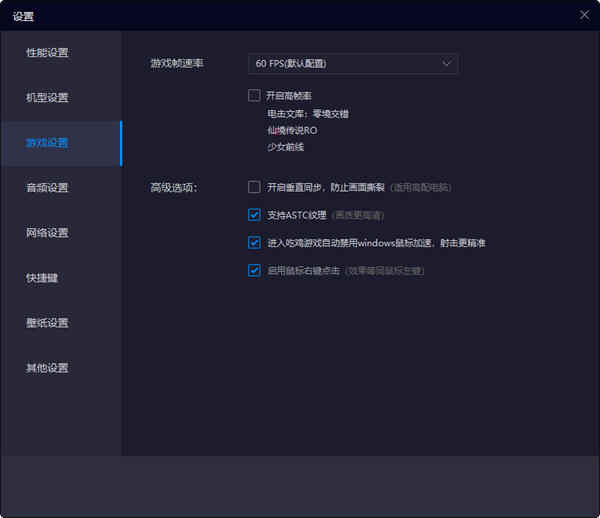
【如何设置分辨率】
进入雷电模拟器主界面,点击右侧的设置的一项。

在这里点击性能设置。
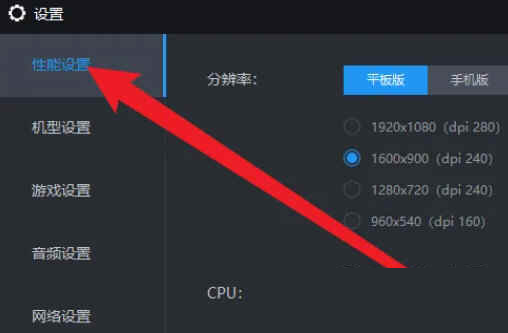
在这里点击模拟平台。
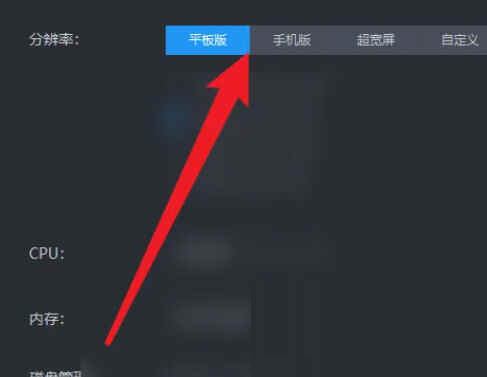
最后在这里就可以设置分辨率。
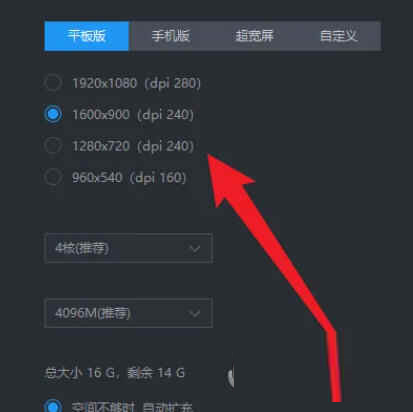
【如何设置以平板显示】
下载安装“雷电模拟器”后,在桌面找到软件的快捷键,点击图标进入。
打开雷电模拟器软件界面后,点击右上角“设置”按钮(齿轮图标)进入,如图箭头所指位置
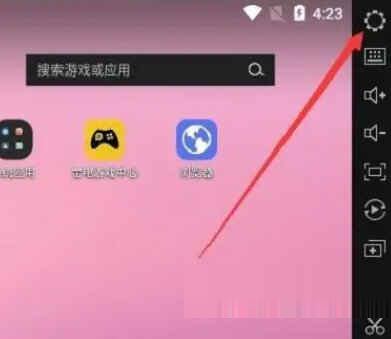
点击性能设置中的“平板版”,在点击“保存设置按钮”,如果图中标注所示
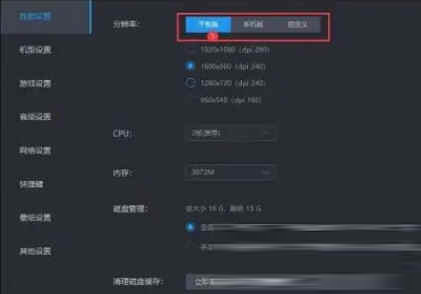
点击“立即重启”按钮,就我可以变成平板模式了,如图所示

【常见问题及使用教程】
一、雷电模拟器如何开启VT?
VT (*全称是Virtualization Technology) 是一种虚拟化技术,开启后不仅能解决模拟器启动失败的问题,还能大幅提升性能使游戏运行更流畅,同时对电脑还不会有任何负面影响,因此强烈建议开启!
首先,需要确认你的电脑主板品牌,不同品牌开启VT的方法不同。主板品牌可以在模拟器右上角菜单里的“诊断信息”中查询,或者下载鲁大师查询。
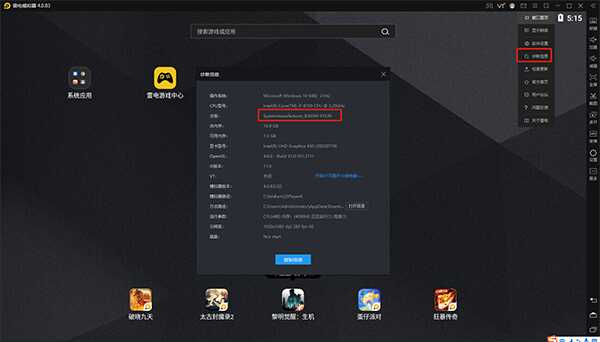
第一步,重启电脑,按提示进入BIOS。当屏幕亮起时,快速、连续多次按下“Del”或者“F2”键就可以进入BIOS页面了。也可以根据自己电脑的主板品牌,根据下图找到进入BIOS的按钮。
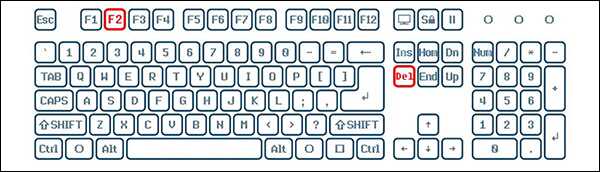

之后你就会成功进入到一个类似下图的界面了。界面看着很复杂?不要慌!你已经成功了一大半~
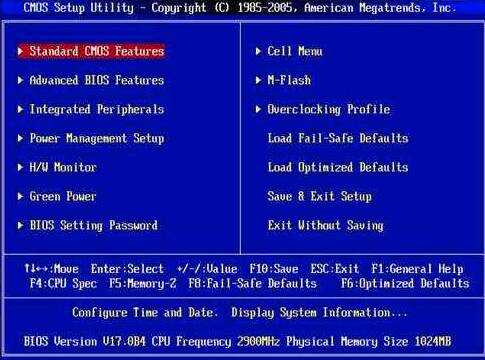
第二步,找到VT选项。在BIOS里打开不同的菜单,按下面的关键词再仔细找找。
1) VT选项一般偷偷隐藏在下面几个菜单中,看到它们就点进去找!
中文:高级 / 处理器
英文:Advanced / BIOS Features / CPU Configuration / Security
2) VT选项一般化名为以下几种之一,可以再仔细看看!
中文:Intel虚拟化 / 虚拟化技术
英文:Virtual / Virtualization / VT-x / VMX / SVM / Secure Virtual Machine / Intel Virtualization Technology
二、笔记本卡顿优化教程
一、链接电源线使用电脑,如果不链接电源去使用,笔记本有可能会自动降低性能。
二、模拟器开启前,确认是否有“wallpaper”这款壁纸软件,优先关闭。
三、打开笔记本独有的设置面板,把性能模式调节到最高性能模式。
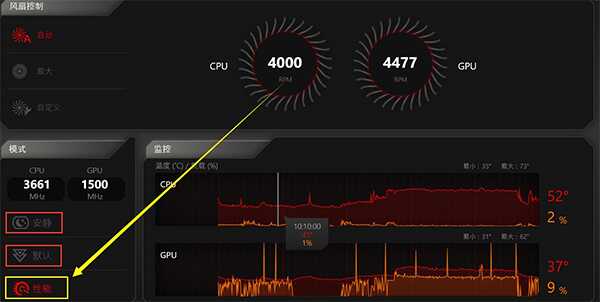
四、右键模拟器的图标,使用管理员权限进行打开。

五、打开任务管理器,进入详情的页面,找到模拟器的进程进行设置优先级高于正常。
雷电9的进程名称:“Ld9BoxHeadless.exe”。
雷电4和雷电5的进程名称:“LdBBoxHeadless.exe”。
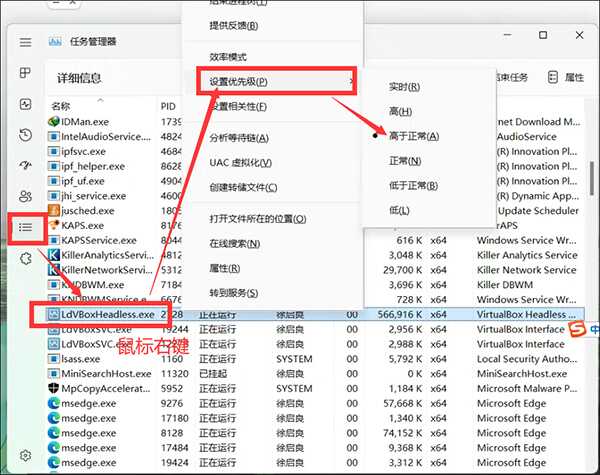
三、雷电模拟器win10系统怎么设置虚拟内存
一般内存不足,我们会直接使用模拟器内存不足如何解决的方法合集,亦或是调大cpu和内存来简单解决,但是有时候内存不足的情况下,设置虚拟内存可以将缓存一时放在硬盘上,也可以解决内存不足问题,这点更多针对的是win10系统哦。
那么Win10虚拟内存怎么设置呢?本篇教程以win10系统为例,将虚拟内存设置方法操作一遍,仅供各位参考使用。
一、右击图标找到属性
二、属性选择高级系统设置
三、设置虚拟内存
四、点击虚拟内存下方的更改
五、取消勾选自动管理
六、可用空间设置初始大小和最大值
七、其他问题解答及咨询
1、右键Win10系统桌面上的“这台电脑”图标,选择弹出菜单的属性。
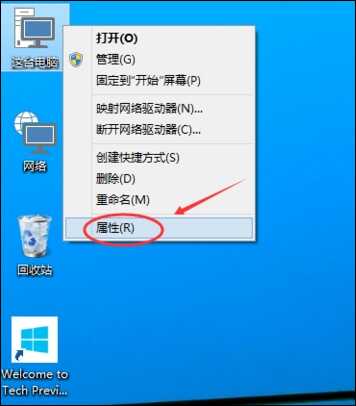
2、点击打开属性窗口,点击左侧的高级系统设置。
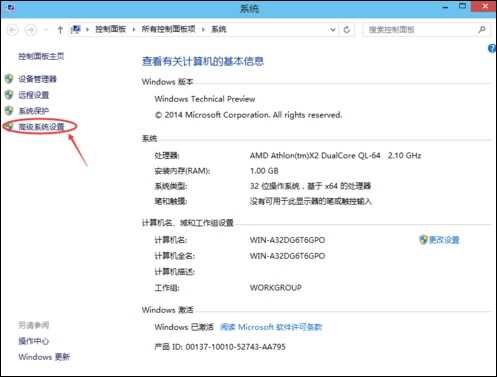
3、点击进入系统属性的高级选项卡,点击性能下方的设置。打开的窗口可以设置性能视觉效果,处理器计划,内存使用,以及虚拟内存。
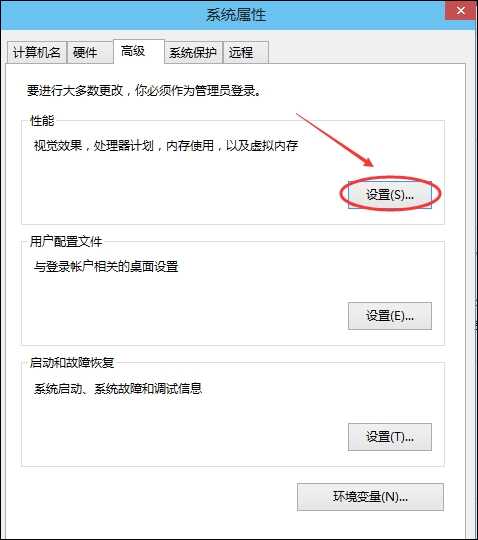
4、在性能选项对话框的高级选项卡里点击虚拟内存下方的更改。
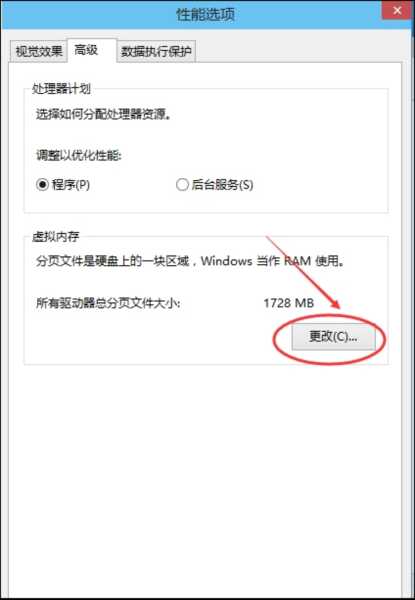
5、在虚拟内存设置窗口,将”自动管理所有驱动的分页文件大小“前面的勾选去掉。
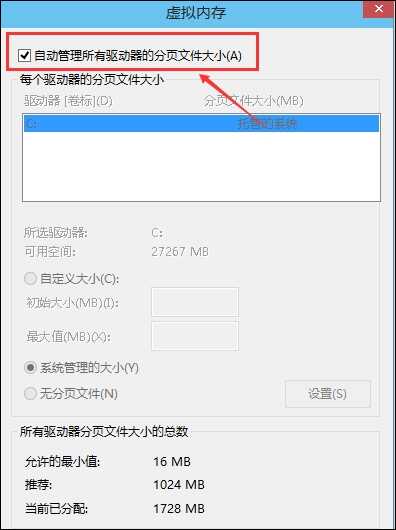
6、在虚拟内存对话框下面的可用空间设置初始大小和最大值,然后先点击设置,在点击确定。
如果是单开的用户,设置4096--8192就行了,如果是多开很多的用户,设置10240-15360

Win10虚拟内存设置好以后,重新启动电脑就可以了。
四、雷电模拟器一键搞定游戏虚拟定位
现在很多游戏和应用需要用到定位功能,玩微博,玩陌陌,以及发朋友圈都可以定个位,分享自己的位置。玩游戏也经常需要用到定位功能的,在游戏方面要属王者荣耀的定位最为熟悉,广州第一亚瑟,南京第一小乔,西北第一兰陵王......正常情况下,用户是不能随意定位自己的位置的,这个是属于移动端的缺陷。
而在雷电安卓模拟器里,你却可以实现这种虚拟定位的操作,即使身在广州,也可以一键定位到北京。如何用雷电安卓模拟器实现一键虚拟定位的问题,完成随意发定位的需求呢?以下就是详细操作教程。
1、如何查看虚拟定位
下载雷电安卓模拟器,按照指示完成安装操作之后,运行模拟器并点击右侧【更多】栏定位按钮,就会弹出设置定位的界面。
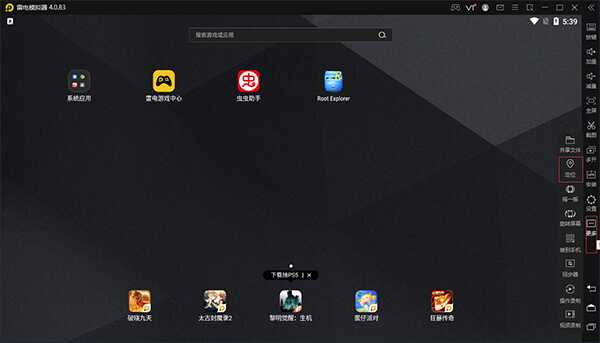
2、如何设置虚拟定位
在弹出的虚拟定位界面中,点击搜索,输入你想要设定的位置,比如“北京市望京SOHO”,再点搜索,虚拟地图就会出现你所定位的位置了。
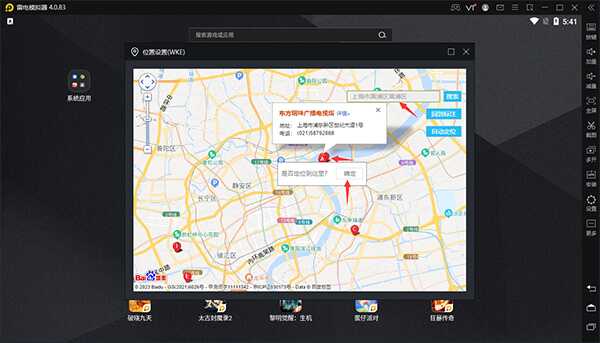
其实虚拟地图和我们实际使用的地图是差不多的,甚至你还可以定位到国外,只要有需求,一键虚拟定位皆可满足。
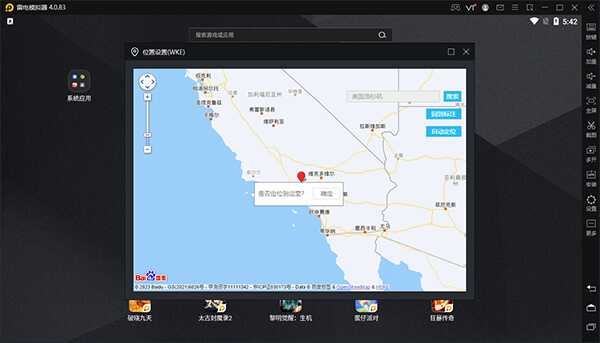
3、设置好了之后,打开app就可以使用被定位的位置了。

∨ 展开

 MAC地址修改工具绿色版v1.27(附使用方法)
MAC地址修改工具绿色版v1.27(附使用方法)
 施工日记管理软件 V3.0 绿色免费版
施工日记管理软件 V3.0 绿色免费版
 植物大战僵尸pak解包打包工具 V1.0.0 免费版
植物大战僵尸pak解包打包工具 V1.0.0 免费版
 幕布v1.2.4官方版
幕布v1.2.4官方版
 Microsoft Activation Scripts(Microsoft激活工具) V2.5 绿色免费版
Microsoft Activation Scripts(Microsoft激活工具) V2.5 绿色免费版
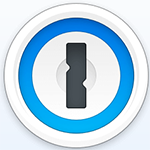 1Password Windowsv7.2.576中文破解版
1Password Windowsv7.2.576中文破解版
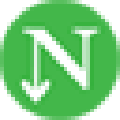 Neat Download Manager汉化版 V1.3.10 绿色破解版
Neat Download Manager汉化版 V1.3.10 绿色破解版
 3dmark pro破解版 V2.24.7509 专业版
3dmark pro破解版 V2.24.7509 专业版
 雷电安卓模拟器5.0 V5.0.30 官方最新版
雷电安卓模拟器5.0 V5.0.30 官方最新版
 Kawaks电脑街机模拟器 V1.65 最新中文版
Kawaks电脑街机模拟器 V1.65 最新中文版
 WSA for Windows 10(win10安卓子系统) V1.0 最新版
WSA for Windows 10(win10安卓子系统) V1.0 最新版
 pokewilds(开源宝可梦同人游戏) V0.8.8 免费版
pokewilds(开源宝可梦同人游戏) V0.8.8 免费版
 鹦鹉街机模拟器中文版 V2023 最新免费版
鹦鹉街机模拟器中文版 V2023 最新免费版
 天马G整合包 V230118 最新免费版
天马G整合包 V230118 最新免费版
 雷电安卓模拟器32位安装包 V5.0.30 官方最新版
雷电安卓模拟器32位安装包 V5.0.30 官方最新版
 mrp模拟器(simulator)v1.0绿色版
mrp模拟器(simulator)v1.0绿色版